Diagram je vhodný k vizualizaci myšlenek a sdělení názornou formou. Z toho důvodu je ideálním prvkem právě pro použití v prezentaci.
Otevřeme si příklad – naši rozpracovanou prezentaci na téma „Jak vytvořit prezentaci“ a zobrazíme si připravený snímek s nadpisem Diagram SmartArt (je to snímek č. 7).
V nabídce Domů na kartě Snímky použijeme ikonu Rozložení a z její nabídky potvrdíme rozložení nazvané Nadpis a obsah.
Uprostřed snímku se zobrazí sada ikon:

Klikneme na ikonu vyznačenou červenou šipkou. Zobrazí se dialogové okno pro výběr diagramu.
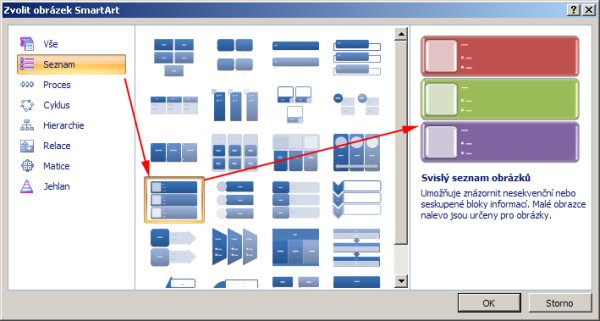
Ve sloupci nalevo označíme kategorii diagramu – např. Seznam. Ve střední části vybereme konkrétní typ diagramu – např. Svislý seznam obrázků. Napravo se zobrazí zvětšený ukázka diagramu s popisem jeho využití. V našem příkladu jsme zvolili takový typ diagramu, do kterého budeme moci ještě připojit obrázky.
Potvrzením dialogového okna vznikl ve snímku obrazec diagramu, který budeme dále upravovat.

Diagram se skládá z různých objektů, které jsou obklopeny bleděmodrým rámečkem. I zde platí, že velkost diagramu můžeme upravovat pomocí značek v rozích a na stranách rámečku. Uchopíme myší některou ze značek, posuneme ji se stisknutým levým tlačítkem buď směrem dovnitř (zmenšení diagramu) nebo směrem ven (zvětšení diagramu):

V každé části diagramu jsou připravená pole pro zadání textu – umístíme kurzor myši do…